よくある質問 Q&A
Thunderbird 3.1.7 の設定
 | Thunderbirdを起動し、ローカルフォルダを選択して「新しいアカウントを作成する」をクリック | |||||||||||||||
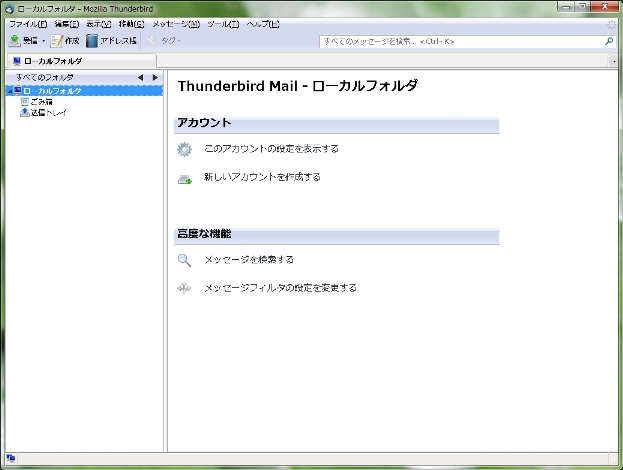 | ||||||||||||||||
 | メールアカウント設定を入力(1/2) | |||||||||||||||
以下のとおり入力し、「続ける」をクリックします。
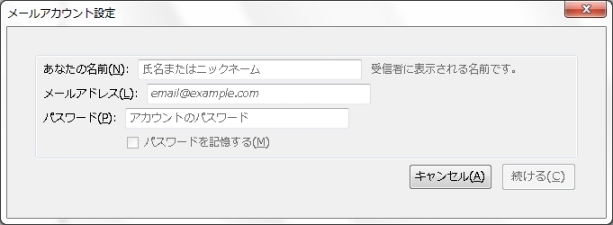 | ||||||||||||||||
 | メールアカウント設定を入力(2/2) | |||||||||||||||
次の画面が表示されたら、以下のとおり入力し、「設定を再テスト」をクリックします。
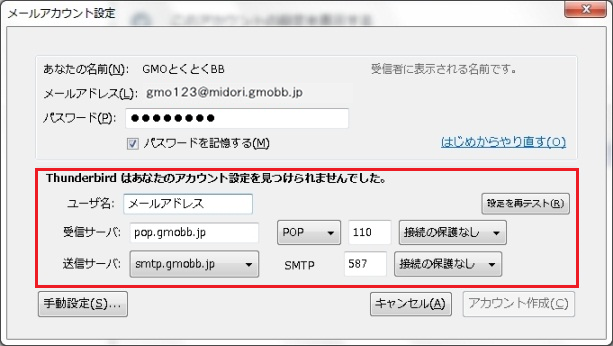 | ||||||||||||||||
 | アカウント作成 | |||||||||||||||
設定に間違いがないかを確認してアカウント作成をクリック 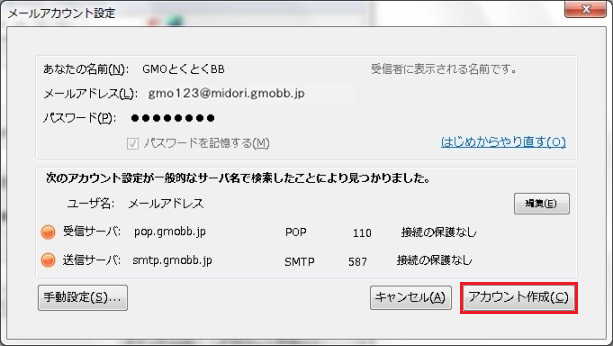 以上で設定は完了です。 送受信でエラーがでたらIDとパスワードに間違いが無いか確認をお願いします。 | ||||||||||||||||
お探しの内容が見つからない場合は

ご回答ありがとうございました。
ご回答ありがとうございました。
ご協力ありがとうございます。

